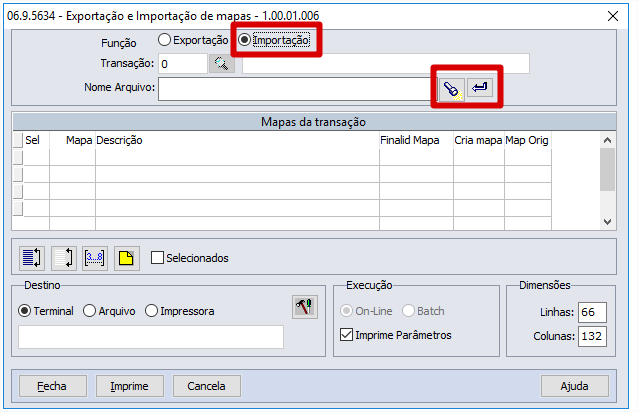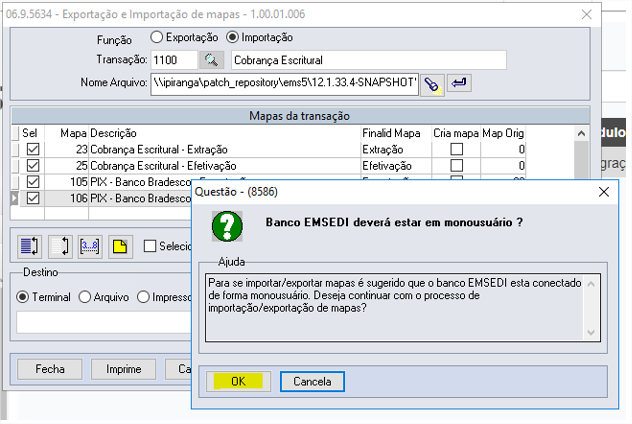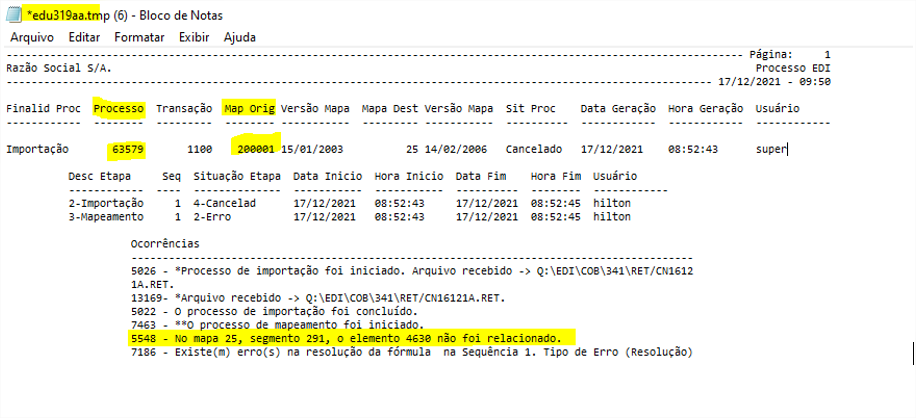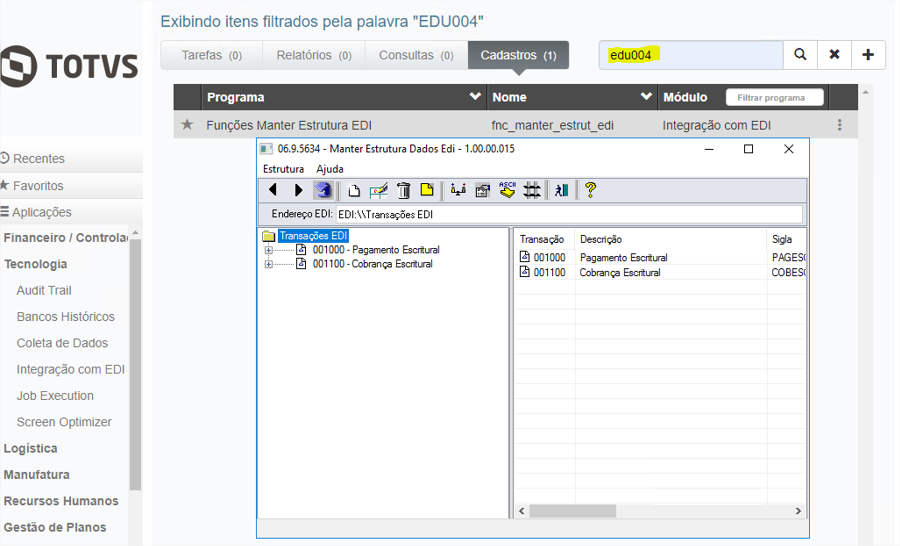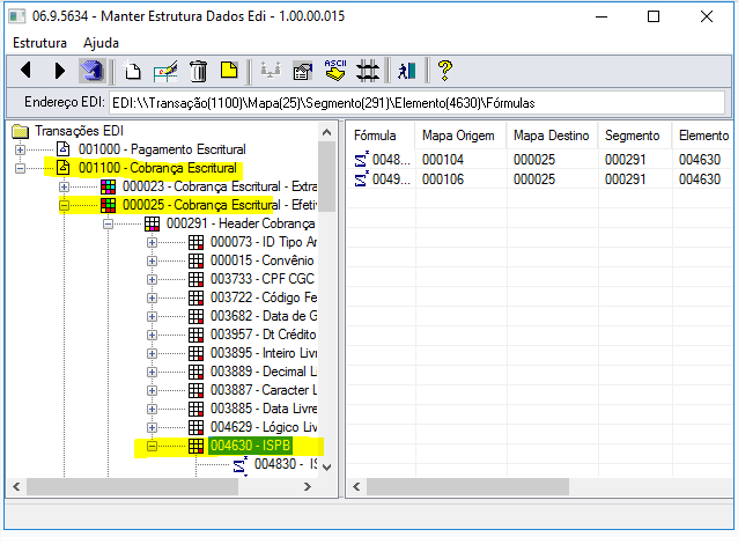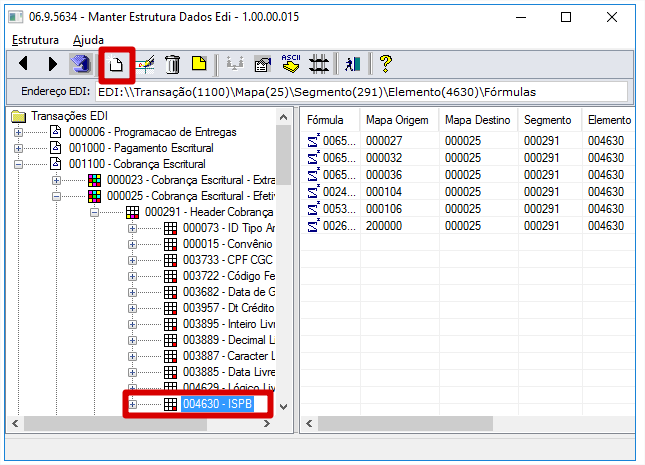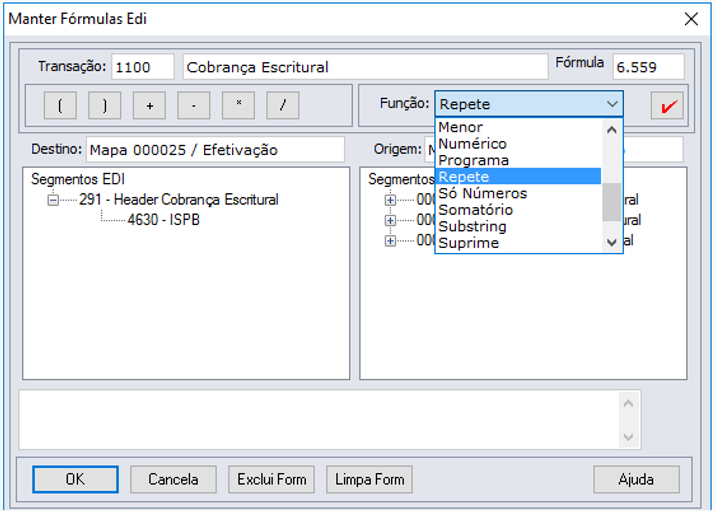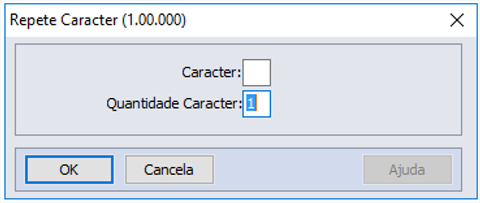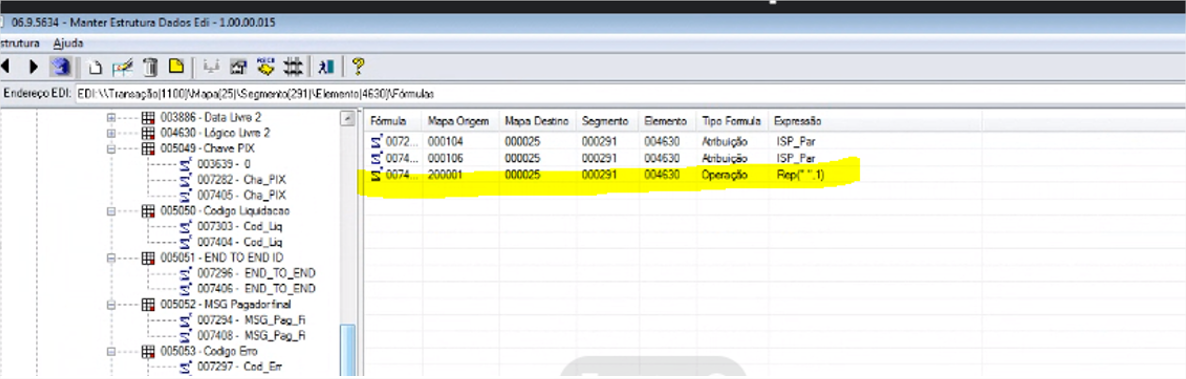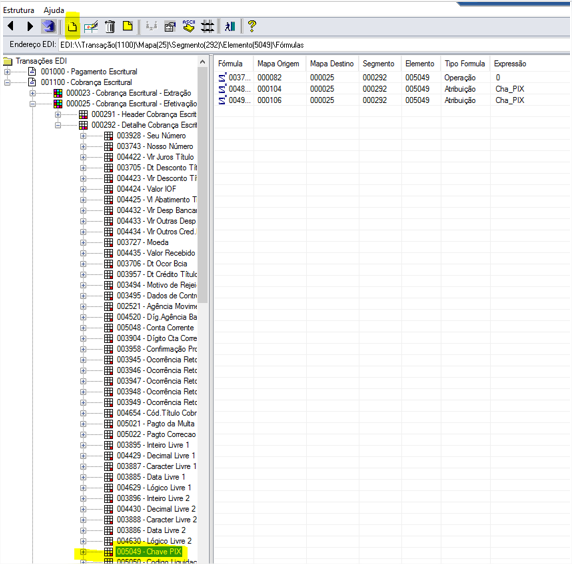CONTEÚDO
- Visão Geral
- Mapa Extração
- Mapa Efetivação
- Importação dos Mapas Escriturais Pix
- Relacionamento Mapas Antigos x Novos Elementos Mapa Efetivação
- FAQ - Perguntas Mais Frequentes - Atendimento
Aviso
Importante: Uma vez atualizados via console um desses patchs 12.1.31.15, 12.1.32.10 e 12.1.33.4, é necessário ler com atenção e realizar todos os procedimentos indicados neste Tutorial.
01. VISÃO GERAL
Pagamentos instantâneos (Pix) são as transferências monetárias eletrônicas na qual a transmissão da ordem de pagamento e a disponibilidade de fundos para o usuário recebedor ocorre em tempo real e cujo serviço está disponível durante 24 horas por dia, sete dias por semana e em todos os dias no ano. É uma nova modalidade de pagamentos e recebimentos, na qual as transferências ocorrem diretamente da conta do usuário pagador para a conta do usuário recebedor, sem a necessidade de intermediários, o que propicia custos de transação menores.
As demais formas de pagamentos já conhecidas, como DOC/TED, Boletos, etc, continuarão existindo, porém o Pix trará uma grande agilidade na compensação dos valores para o recebedor, visto que é para acontecer de forma instantânea. O controle da cobrança na modalidade PIX serão geradas através da estrutura de Cobrança Escritural já existente, portanto os novos layouts disponibilizados pelos bancos deverão ser tratado através do módulo EDI, o que facilitará o processamento de Envio e Retorno nesta modalidade.
Importante
Você encontra o detalhamento das alterações das funcionalidades de Cobrança através do documento: PIX - Pagamentos Instantâneos - Módulo ACR.
02. Mapa de Extração
O processo de Extração dos dados para Cobrança Pix se inicia no Contas a Receber no programa Envio Movimento de Cobrança, aonde são selecionados os títulos vinculados aos portadores desta modalidade de cobrança. Os dados entram no EDI formatados pelo Mapa 000023 - Cobrança Escritural - Extração. Abaixo o detalhamento das novas informações Pix extraídas no Envio:
Segmento 000291 - Header Cobrança Escritural
| Elemento | Label | Origem Módulo | Comentário Técnico |
|---|---|---|---|
| 005049 | ISPB | O Identificador do Sistema de Pagamentos Brasileiros (ISPB) é um código único por Instituição Financeira assim como código Febraban e será utilizado nos layouts de Cobrança PIX. Esta informação está disponível na Manutenção Bancos. | banco.cod_sist_pagto_bra |
Segmento 000292 - Detalhe Cobrança Escritural
| Elemento | Label | Origem Módulo | Comentário Técnico |
|---|---|---|---|
| 006200 | Chave Pix | A chave PIX é a forma de identificar sua conta e substitui diretamente o uso de informações como agência, conta ou CPF, que são necessários para que seja possível realizar uma transferência. As chaves poderão ser cadastradas Manutenção Conta Corrente e o sistema exige que seja escolhida uma chave preferencial que será utilizada no envio da Cobrança Escritural Pix. | Primeira chave preferencia cadastrada para Conta Corrente do Portador Pix de Envio: cta_corren_pix.log_chave_prefer |
Importante
Caso queira um detalhamento de onde cada uma das informações são extraídas por este mapa basta acessar a documentação Origem das informações extraídas para a Cobrança Escritural.
03. Mapa de Efetivação
O processo de Efetivação dos dados para Cobrança Pix é realizado via programa Retorno Movimento de Cobrança, aonde são processados os arquivos retorno dos Bancos. Os dados entram formatados no EDI via Mapa de Importação dos Bancos e depois são efetivados no ERP Datasul no módulo Contas a Receber pelo Mapa 000025 - Cobrança Escritural - Efetivação. Abaixo o detalhamento das novas informações processadas no retorno.
Segmento 000291 - Header Cobrança Escritural
| Elemento | Label | Comentário Técnico |
|---|---|---|
| 004630 | ISPB | Utilizado para identificar o Banco responsável pelo envio do arquivo retorno. |
Segmento 000292 - Detalhe Cobrança Escritural
| Elemento | Label | Comentário Técnico |
|---|---|---|
| 005049 | Chave Pix | Informação enviada no arquivo Remessa ao qual foi registrada a Cobrança Pix. |
| 005050 | Código Liquidação | Código de Identificação da Liquidação retornado pelo Banco |
| 005051 | END TO END ID | ID fim a fim da Transação. Campo que transita nas mensagens de recebimento dos QR Codes e transferências. |
| 005052 | MSG Pagador Final | Mensagem enviado pelo Pagador. Se ela retornar iremos gravar na ocorrência gerada pelo processamento arquivo retorno |
| 005053 | Codigo Erro | Para os registros rejeitados alguns bancos chegam a enviar até dez códigos de erro que explicam o motivo da rejeição. |
| 005054 | PIX LINK | Link gerado para pagamento do QR Code. |
| 005055 | Location LINK | URL presente no EMV do QR Code Dinâmico e que contém os dados da cobrança |
| 005056 | EMV DO QR CODE | Esse campo deve ser utilizado no processo de geração de imagem (base64) |
04. Importação dos Mapas Escriturais Pix
É indispensável realizar a importação de mapas EDI que disponibilizados para realizar Cobrança Escriturais na modalidade PIX.
Importante
No Programa EDU717ZA – Importação e Exportação de Mapas, realizar o procedimento de importação separadamente para os bancos Itaú e Bradesco.
Utilizar para a importação os Arquivos disponibilizados para o Datasul:
- Banco Itaú: edi_1100_508_pix341.d
- Banco Bradesco: edi_1100_508_pix237.d
Importar os mapas, só precisa da transação 1100.
Na nossa rede podem ser buscados os arquivos pela release desejada, já nos clientes é baixado conforme Console:
Exemplo:
\\ipiranga\patch_repository\ems5\12.1.33.4-SNAPSHOT\src\prgint\edf
Seleciona a opção Importação, e pela lupa busca o arquivo (a transação é preenchida automaticamente com o 1100):
Seleciona o 105 e 106 que seleciona automaticamente todos os mapas relacionados:
Clicar em Imprime.
Caso dê mensagens que encontrou processos e que precisam ser eliminados, pode dar um SIM.
No final vai emitir um relatório concluindo a importação:
Agora deve ser feito para o outro arquivo selecionando o 103 e 104, seguindo o mesmo passo a passo.
Pronto, a importação atualizando os mapas foi concluída.
Feito isto, já funciona o envio do pagamento para os Bancos, e provavelmente outros Bancos como Santander, Banco do Brasil, que devem usar esses mapas como modelo mas são específicos.
05. Relacionamento Mapas Antigos x Novos Elementos Mapa Efetivação
A disponibilização dos novos elementos no mapa de Efetivação no módulo de EDI cria uma obrigatoriedade no relacionamento dos Mapas de Cobrança existentes com estes elementos do Mapa Mandatório 000025 - Cobrança Escritural - Efetivação.
Caso o mapa de retorno, seja um mapa customizado, com numeração acima de 20000, então para o retorno será necessário fazer o passo a passo no EDU004, pois precisa informar para o mapa da onde vem a informação do arquivo do banco. No exemplo abaixo, vamos detalhar como deve ser informado para o sistema, mas vamos orientar de tal forma que esta informação do PIX a empresa não utiliza ainda, gravando branco.
Caso um dia venha a utilizar, deverá relacionar o programa fórmula desejado.
Como saber qual mapa você utiliza?
Emita os relatórios abaixo de um processo com erro que irá apresentar:
- Relatório de Processos => (Tecnologia -> Integração com EDI -> Relatórios -> Processo EDI - EDU319);
- Relatório dos Dados Layout Entrada/Saída => (Tecnologia -> Integração com EDI -> Relatórios -> Dados Layout Entrada/Saída EDI - EDU327 (escolher opção "Ambos"))
Colocar na Seleção o código das rotinas acima o código do Processo com erro.
E a opção Imprime Parâmetros igual a SIM.
Exemplo:
Na sequência acesse a rotina EDU004
Clicar na transação 1100 – Cobrança escritural, e dar duplo click para expandir, até encontrar o elemento criado.
São esses os elementos criados, e só aparecem depois de terem importado o mapa atualizado:
Segmento 000291 - Header Cobrança Escritural
Elemento | Label | Comentário Técnico |
004630 | ISPB | Utilizado para identificar o Banco responsável pelo envio do arquivo retorno. |
Segmento 000292 - Detalhe Cobrança Escritural
Elemento | Label | Comentário Técnico |
005049 | Chave Pix | Informação enviada no arquivo Remessa ao qual foi registrada a Cobrança Pix. |
005050 | Código Liquidação | Código de Identificação da Liquidação retornado pelo Banco |
005051 | END TO END ID | ID fim a fim da Transação. Campo que transita nas mensagens de recebimento dos QR Codes e transferências. |
005052 | MSG Pagador Final | Mensagem enviado pelo Pagador. Se ela retornar iremos gravar na ocorrência gerada pelo processamento arquivo retorno |
005053 | Codigo Erro | Para os registros rejeitados alguns bancos chegam a enviar até dez códigos de erro que explicam o motivo da rejeição. |
005054 | PIX LINK | Link gerado para pagamento do QR Code. |
005055 | Location LINK | URL presente no EMV do QR Code Dinâmico e que contém os dados da cobrança |
005056 | EMV DO QR CODE | Esse campo deve ser utilizado no processo de geração de imagem (base64) |
Localizar o primeiro elemento 004630:
Ao selecionar ele, só clicando em cima, clicar em incluir, que irá abrir a tela abaixo, onde deverá ser selecionado (posicionar o cursor) no mapa com numeração maior que 20000 utilizado, ou seja o específico, e que está dando o erro na importação:
Corra com o curso no ambiente do cliente, até encontrar o mapa específico, por exemplo o 200001 que apresentou no relatório acima que usamos de exemplo.
Na base do cliente, este mapa 200001 (ou o código específico dele) irá apresentar no final da tela abaixo.
Posicione o cursor neste mapa específico, e dê um OK.
Onde irá abrir esta outra tela:
Então para as empresas que não utilizam o PIX, podemos colocar para esta informação ISPB:
- a função Repete, clicar no check vermelho, em seguida no campo Caracter em BRANCO e Quantidade Caracter digite 1 e OK
Ok de novo.
Ou seja, está informando para o mapa que este campo vai ser gravado em branco.
No final poderá ver que este mapa some desta tela de incluir, e gera uma expressão apresentada no destaque abaixo, no cliente, vai apresentar a expressão criada:
Veja:
E isto deverá ser feito para todos os mapas customizados para este elemento, um a um, com numeração acima de 20000.
A cada mapa feito, perceba que no incluir ele não mostra mais o mapa.
Depois localizar os outros elementos e fazer o mesmo passo a passo.
Fazer isto para todos os elementos elencados na tabela acima, do elemento 005049 até 005056.
Após isto, poderão importar novamente o arquivo enviado pelo banco.
06. FAQ - Perguntas Mais Frequentes - Atendimento
Não irei utilizar a cobrança Pix, preciso realizar algum procedimento mesmo assim?
Sim, porque foi realizado alteração nos Mapas EDI 000023 - Extração e 000025 - Efetivação que são comuns também a Cobrança Escritural Normal. Neste caso será necessário realizar o procedimento de importação descrita no item Importação dos Mapas Escriturais Pix e também a alteração descrita no item Relacionamento Mapas Antigos x Novos Elementos Mapa Efetivação deste tutorial.
Os layouts de Cobrança Pix de quais Bancos estão contemplados nesta liberação?
Foram liberados os mapas de Envio e Retorno dos Bancos Itaú e Bradesco.
Quais parceiros EDI estão relacionados aos novos mapas Envio e Retorno Escritural Pix?
Pontualmente foram criados os parceiros 23709 e 34109 e relacionados com os Bancos Bradesco e Itaú respectivamente. Lembramos que assim como na cobrança normal, deve existir um parceiro exclusivo para cada portador. Caso venha utilizar mais de um portador faz-se necessário criar novos parceiros e relacioná-los assim como ocorreu com os parceiros já pré-cadastrados 23709 e 34109.
Aonde encontro os novos mapas Envio e Retorno Escritural Pix?
Eles são expedidos juntos com os programas e podem ser encontrados dentro da estrutura de programas do EMS5, na pasta prgint/edf. Os arquivos são:
Banco Bradesco: edi_1100_508_pix237.d
Banco Itaú: edi_1100_508_pix341.d
Está ocorrendo erro no Envio Cobrança Escritural: "Segmento 291...292... com quantidade incorreta de elementos...", o que devo fazer?
Este erro ocorre quando você acaba atualizando o programa de retorno escritural e os mapas escriturais de Cobrança não foram devidamente atualizados. Realize a importação dos mapas conforme indicado no Importação dos Mapas Escriturais Pix deste tutorial.
Está ocorrendo erro 5548 no Retorno: "No mapa 25, segmento 291....292... o elemento 1....2....2 não foi relacionado.", o que devo fazer?
Este erro ocorre porque falta relacionamento do mapa importação com os novos elementos do mapa 25 efetivação. Para que não ocorra mais o erro efetue o procedimento do item Relacionamento Mapas Antigos x Novos Elementos Mapa Efetivação deste tutorial.